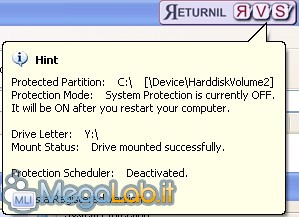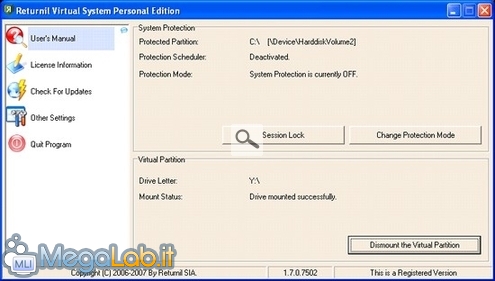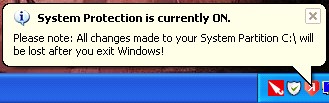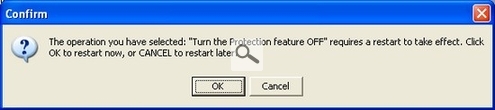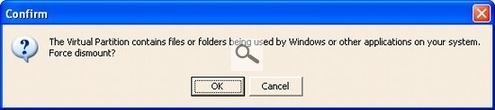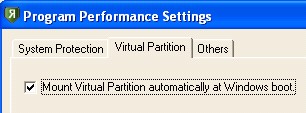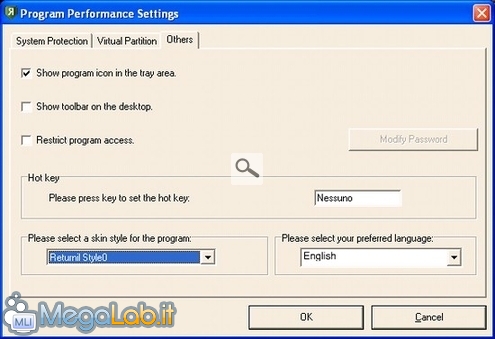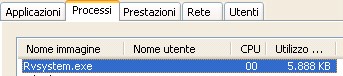Canali
Ultime news

Ultimi articoli
 Le ultime dal Forum |

Correlati TagPassa qui con il mouse e visualizza le istruzioni per utilizzare i tag! Funzionamento e configurazioneAl riavvio del PC, nella parte alta del desktop trovate una toolbar che potete disattivare.
Nella systray è presente uno scudo verde con una R. In questo caso, la protezione è disabilitata e qualsiasi modifica viene scritta nel vostro vero sistema operativo.
Se l'icona è già rossa, invece, significa che la protezione è già attiva e non serve il prossimo passaggio. Altrimenti, aprite le opzioni e premete Session Lock per attivare il software virtuale. In questo caso, ricordatevi che qualsiasi modifica apportata al sistema operativo virtuale andrà persa con il primo riavvio del computer.
Prestate attenzione a non lavorare sui vostri documenti importanti quando il programma è attivo. Oppure, salvateli in una partizione diversa da quella protetta da Returnil Virtual System, perché altrimenti, con il primo riavvio del PC, perderete tutto quello che avete modificato. Il pulsante Change Protection Mode richiede un riavvio del PC, dopo il quale il programma sarà sempre attivo. Sempre nelle opzioni del programma è possibile disattivare la partizione virtuale con Dismount the Virtual Partition. Vi saranno richieste un paio di conferme prima di smontare la partizione, soprattutto se vi sono dei file al suo interno. Nelle opzioni di configurazione potete settare se creare la partizione virtuale ad ogni avvio del computer. Tenetela disabilitata, se non vi interessa usarla.
Negli Others potete impostare la lingua del programma, rimuovere la toolbar dal desktop, proteggere l'accesso al programma con una password e cambiare lo skin di visualizzazione. Molto leggero nel consumo di RAM.
Dopo una serie di prove, ho deciso che la combinazione migliore, per me, era di disattivare il programma dall'esecuzione automatica e di aprirlo solo quando mi serviva veramente. Così facendo, si alleggerisce l'utilizzo della RAM e si corrono meno rischi di perdere dati importanti, quando si lavora con il disco virtuale sempre attivo. Consiglio di riavviare il PC dopo aver usato il programma; anche se si chiude l'icona nella sistray, il programma rimane attivo e le modifiche non vengono registrate sul dico fisso reale. Questo aspetto non mi piace molto. Speriamo che vi pongano rimedio con le prossime versioni del programma. Returnil Virtual System Segnala ad un amico |
- Unisciti a noi
- | Condizioni d'uso
- | Informativa privacy
- | La Redazione
- | Info
- | Pressroom
- | Contattaci
© Copyright 2025 BlazeMedia srl - P. IVA 14742231005
- Gen. pagina: 0.42 sec.
- | Utenti conn.: 83
- | Revisione 2.0.1
- | Numero query: 38
- | Tempo totale query: 0.07